原創力作flutter3+getX+window_manager仿Mac桌面系統平臺Flutter-MacOS。 flutter3_macui基於最新跨端技術flutter3.19+dart3.3+window_manager+system_tray構建的一款桌面端仿MacOS風格os系統項目。支持 ...
原創力作flutter3+getX+window_manager仿Mac桌面系統平臺Flutter-MacOS。
flutter3_macui基於最新跨端技術flutter3.19+dart3.3+window_manager+system_tray構建的一款桌面端仿MacOS風格os系統項目。支持自定義主題換膚、毛玻璃虛化背景、程式塢Dock菜單多級嵌套+自由拖拽排序、可拖拽路由彈窗等功能。
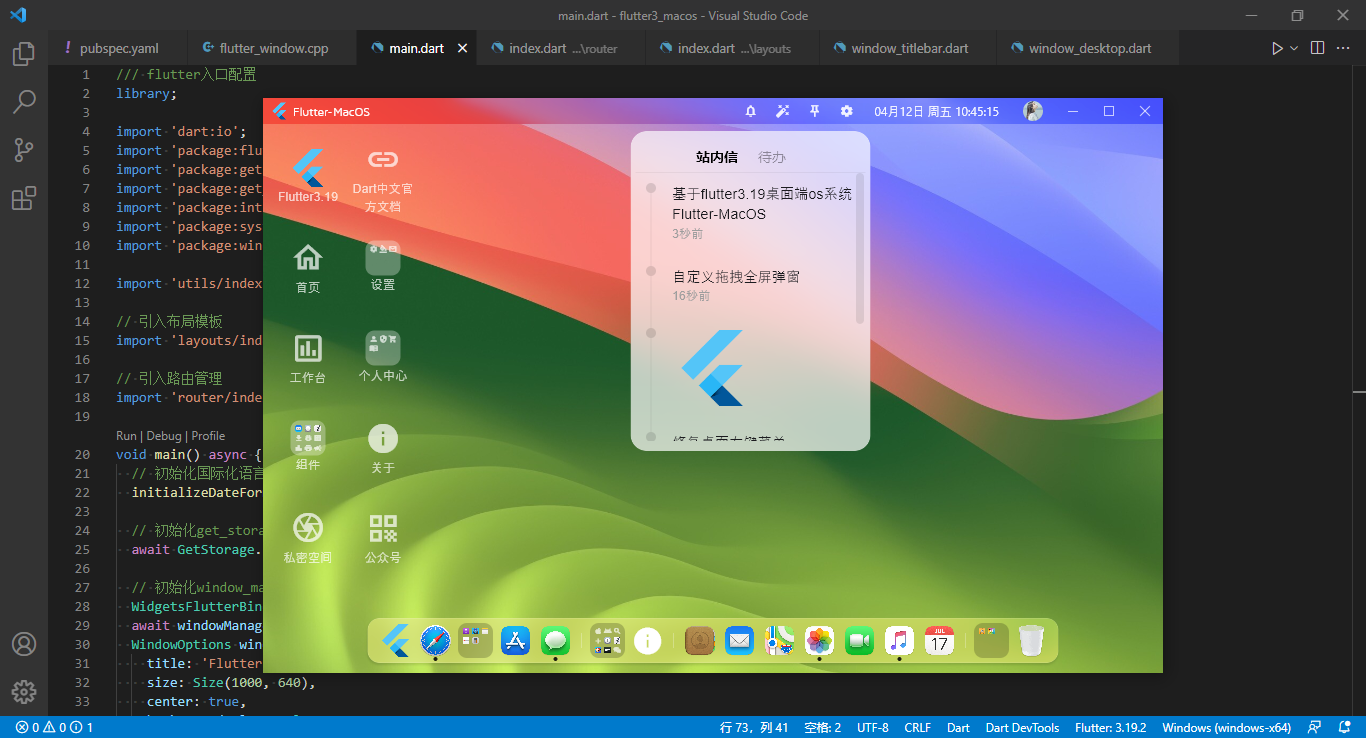
FlutterMacOS系統是自研原創多級菜單、支持可拖拽彈窗打開路由頁面模板。
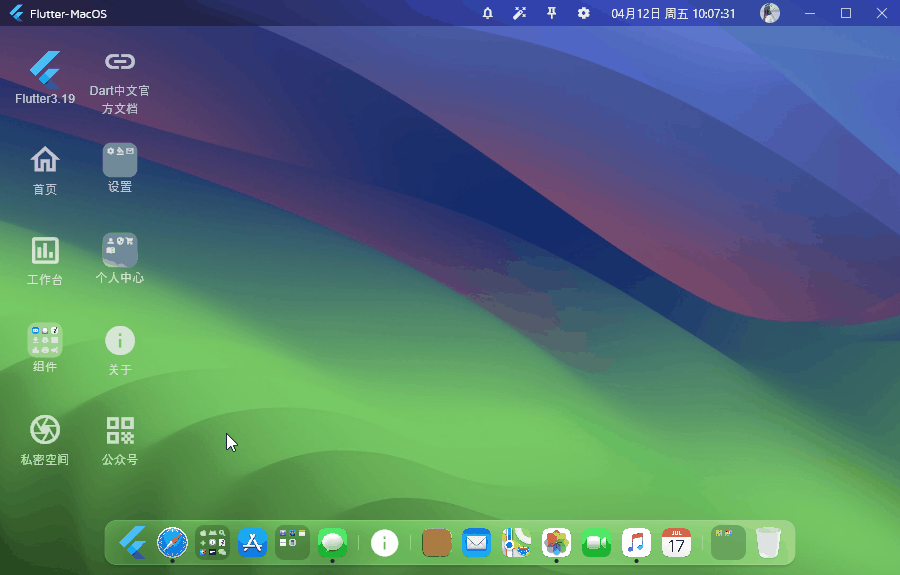
使用技術
- 編輯器:vscode
- 框架技術:Flutter3.19.2+Dart3.3.0
- 視窗管理:window_manager^0.3.8
- 路由/狀態管理:get^4.6.6
- 緩存服務:get_storage^2.1.1
- 拖拽排序:reorderables^0.6.0
- 圖表組件:fl_chart^0.67.0
- 托盤管理:system_tray^2.0.3
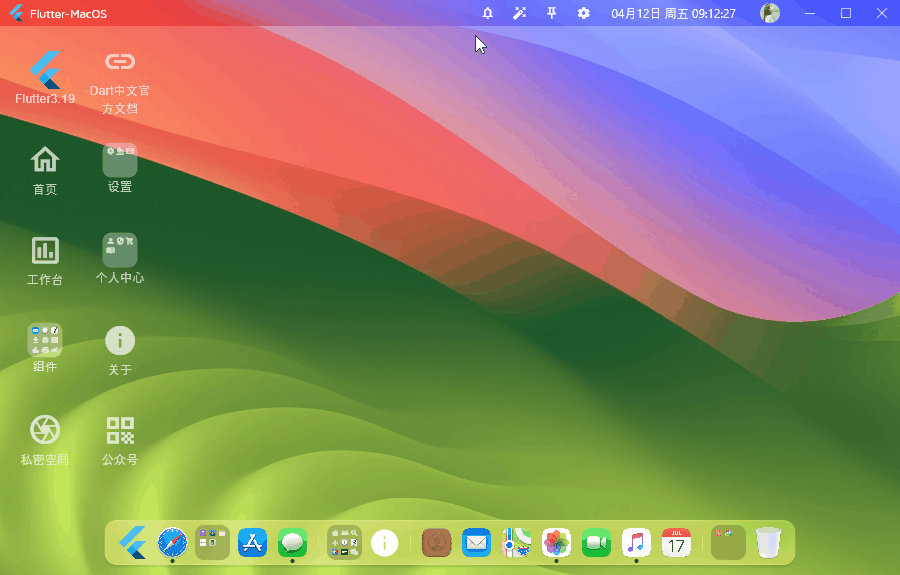
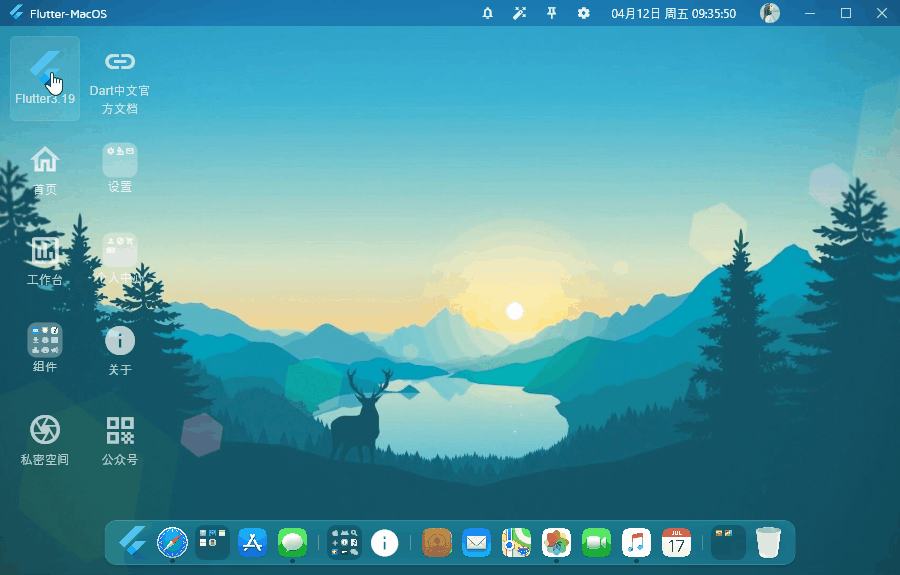
功能特色
- 桌面菜單支持JSON配置/二級彈窗菜單
- 採用ios虛化毛玻璃背景效果
- 經典程式塢Dock菜單
- 程式塢Dock菜單可拖拽式排序、支持二級彈窗式菜單
- 豐富視覺效果,自定義桌面主題換膚背景
- 可視化多視窗路由,支持彈窗方式打開新路由頁面
- 自定義路由彈窗支持全屏、自由拖拽
- 支持macOS和windows 11兩種風格Dock菜單
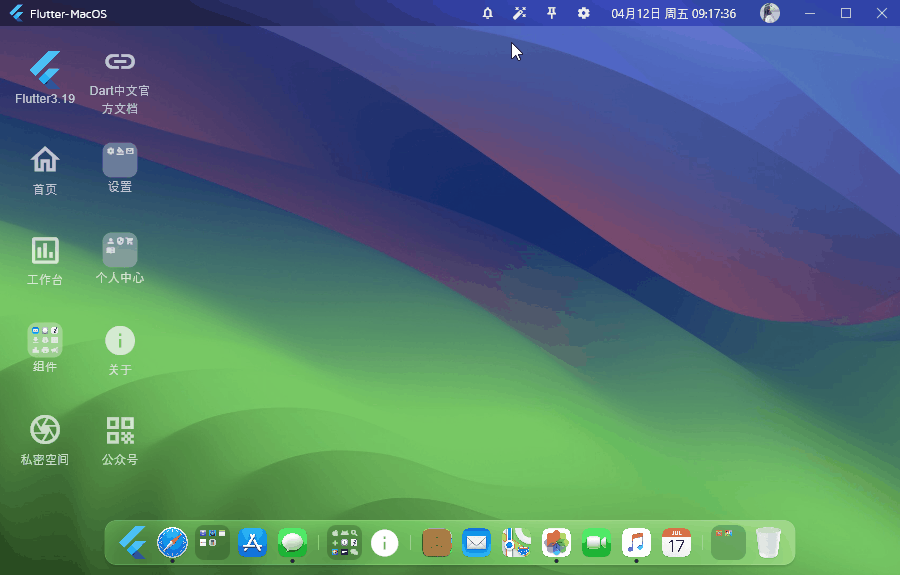
項目結構
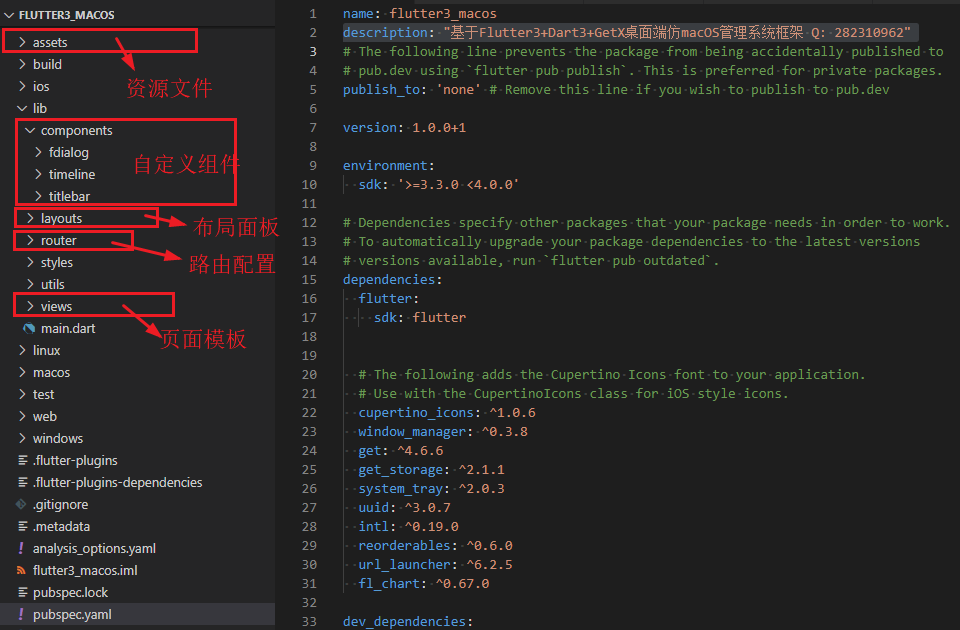
通過 flutter create flutter_macos 命令即可快速創建一個flutter空項目模板。
通過 flutter run -d windows 命令即可運行到windows桌面。
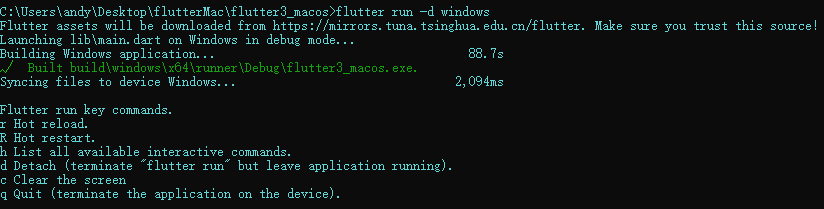
在開始開發項目之前,需要自己配置好flutter sdk開發環境。具體配置大家可以去官網查閱資料,有詳細的配置步驟。
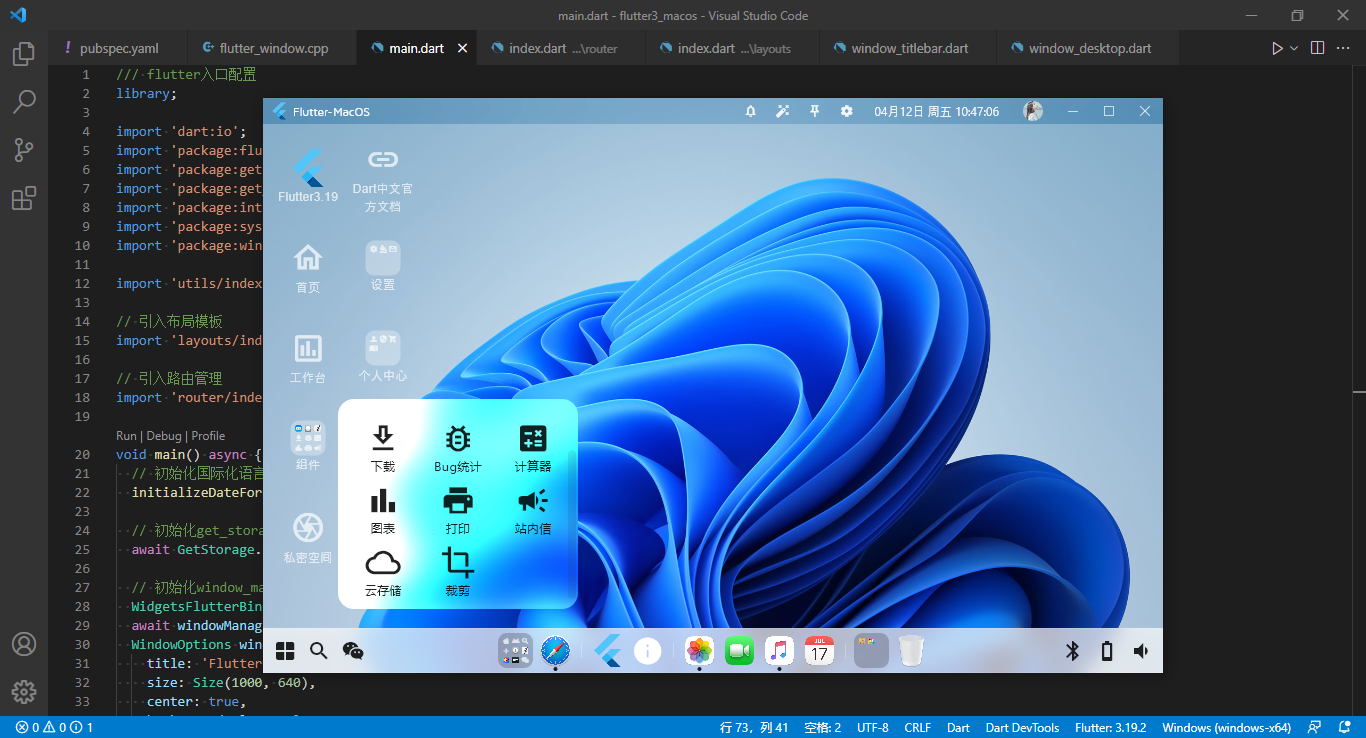
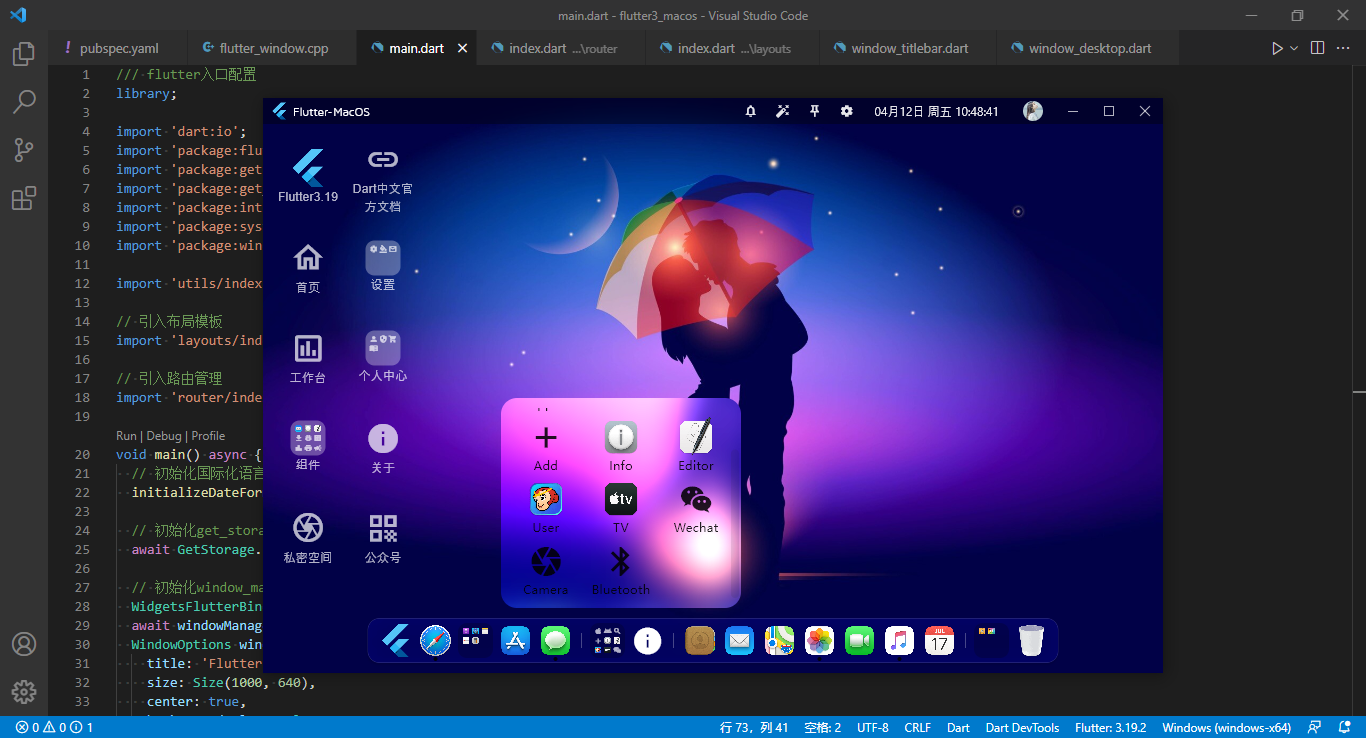
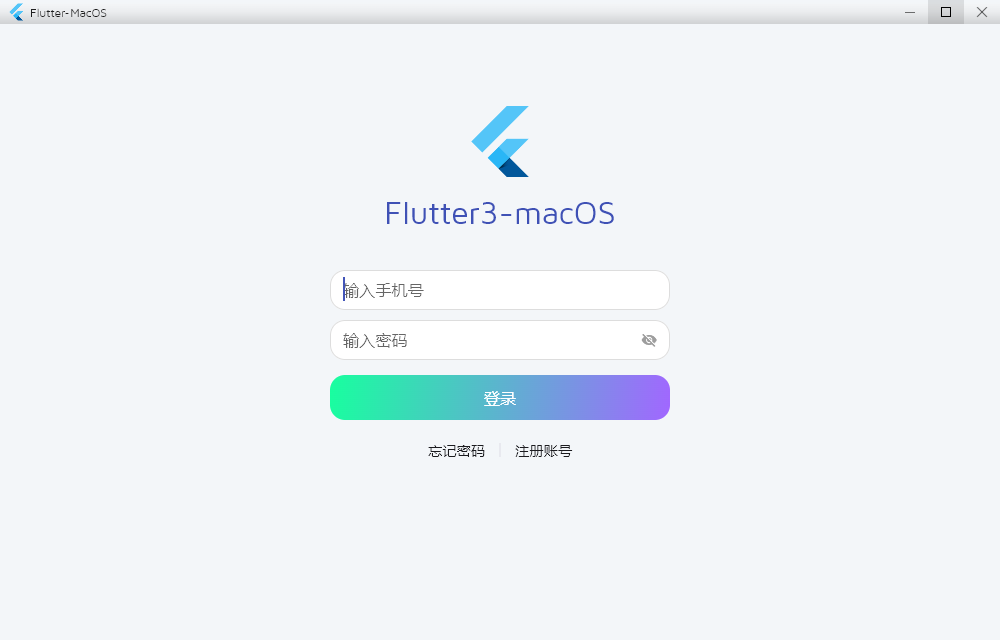
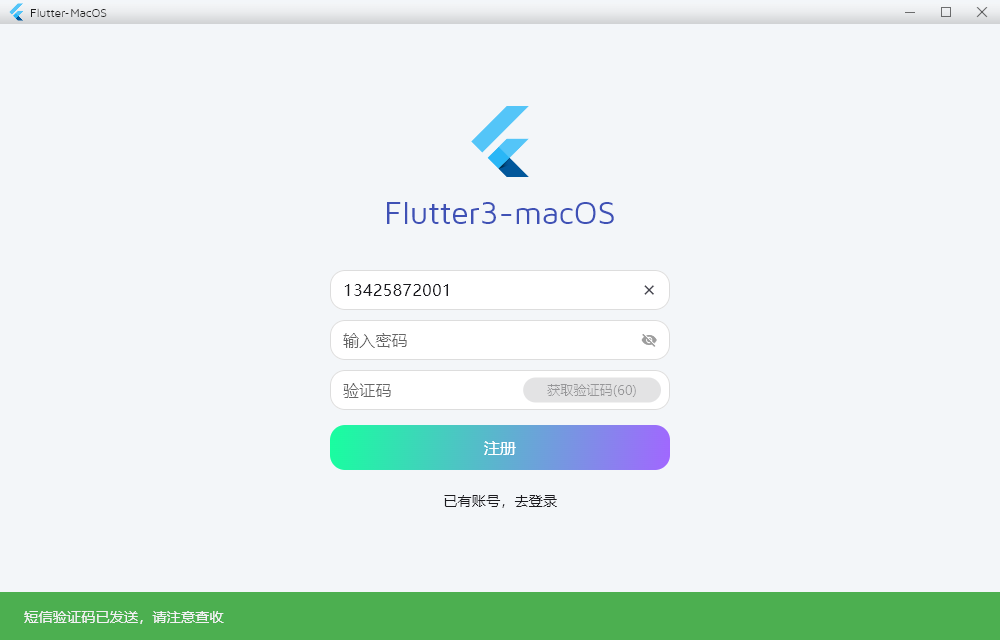

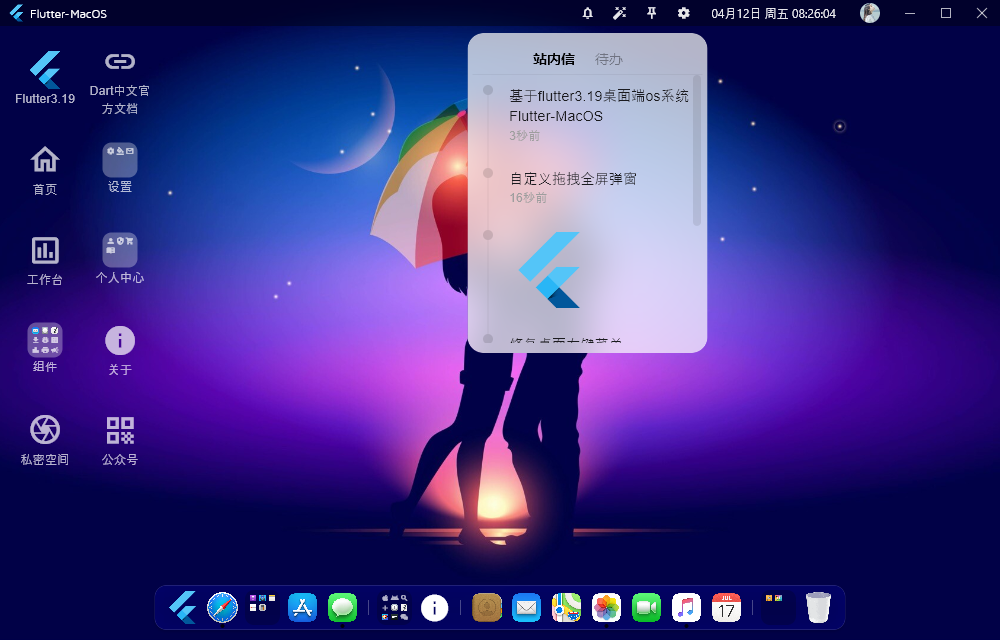
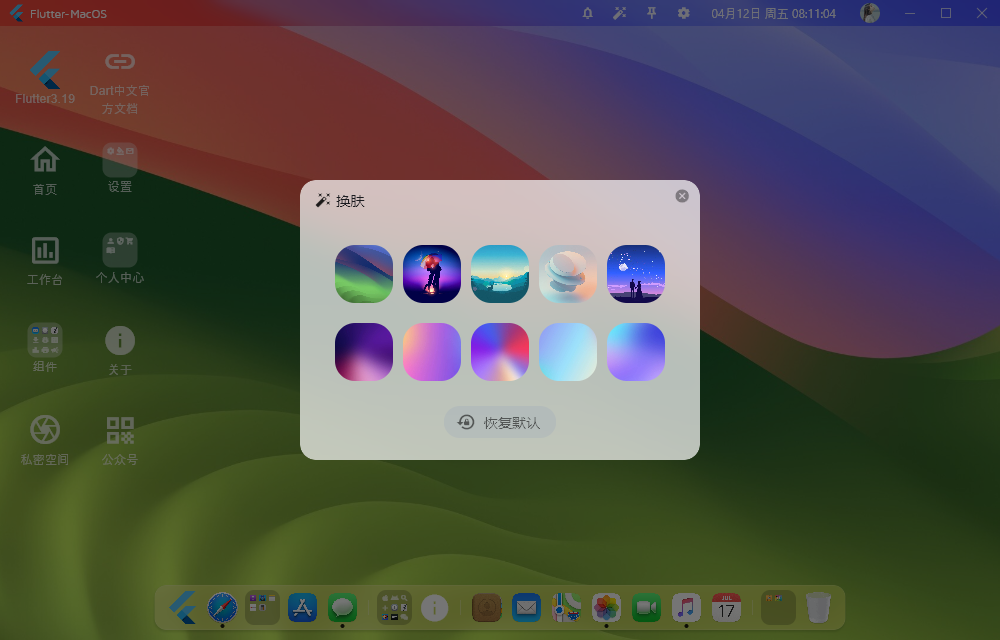
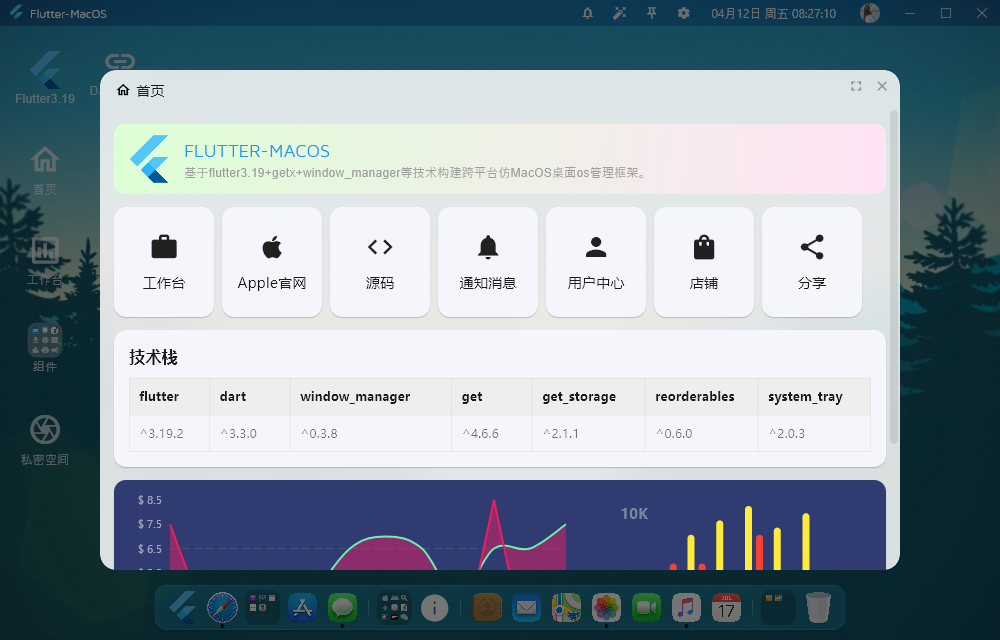
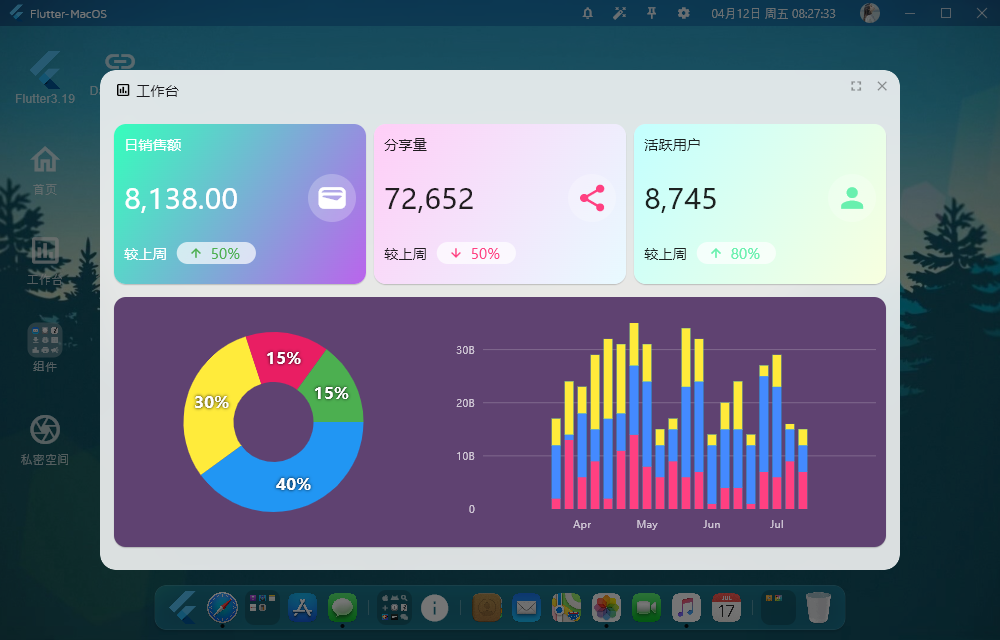
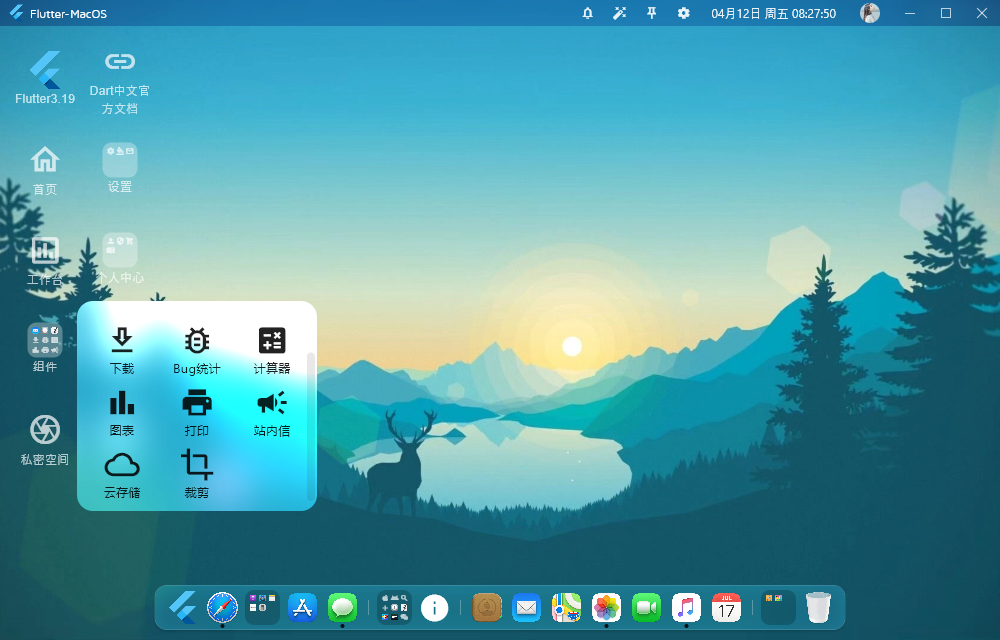

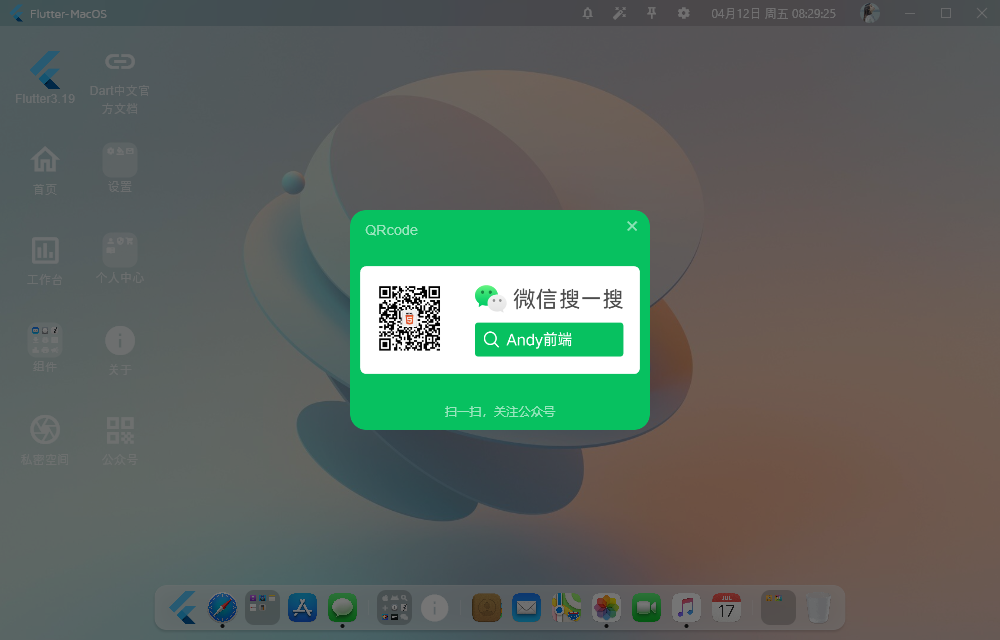
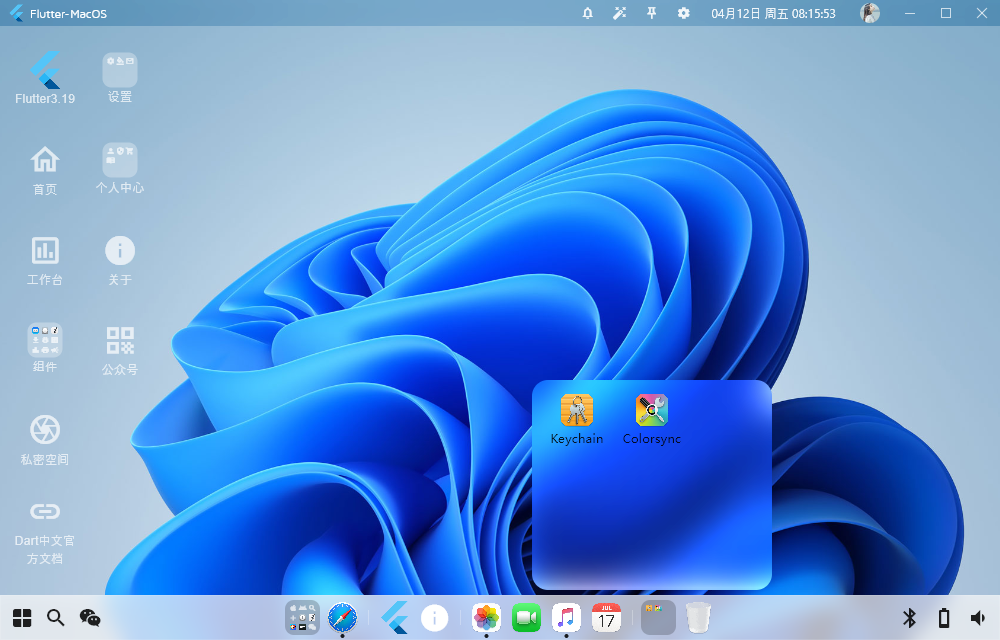

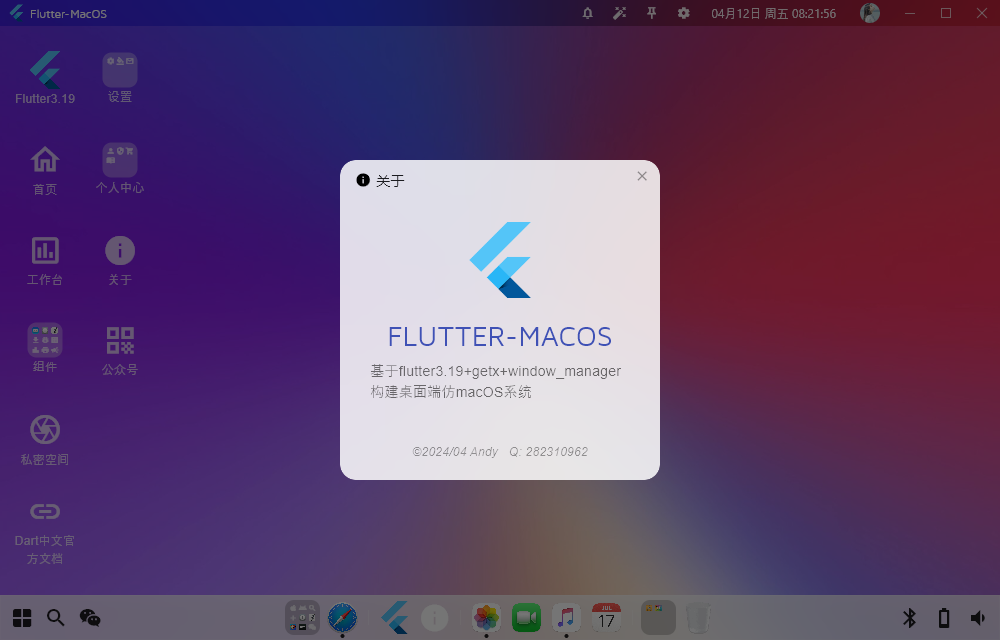
Flutter3桌面os佈局模板
桌面os佈局整體分為頂部導航條+桌面菜單+底部Dock菜單三大模塊。
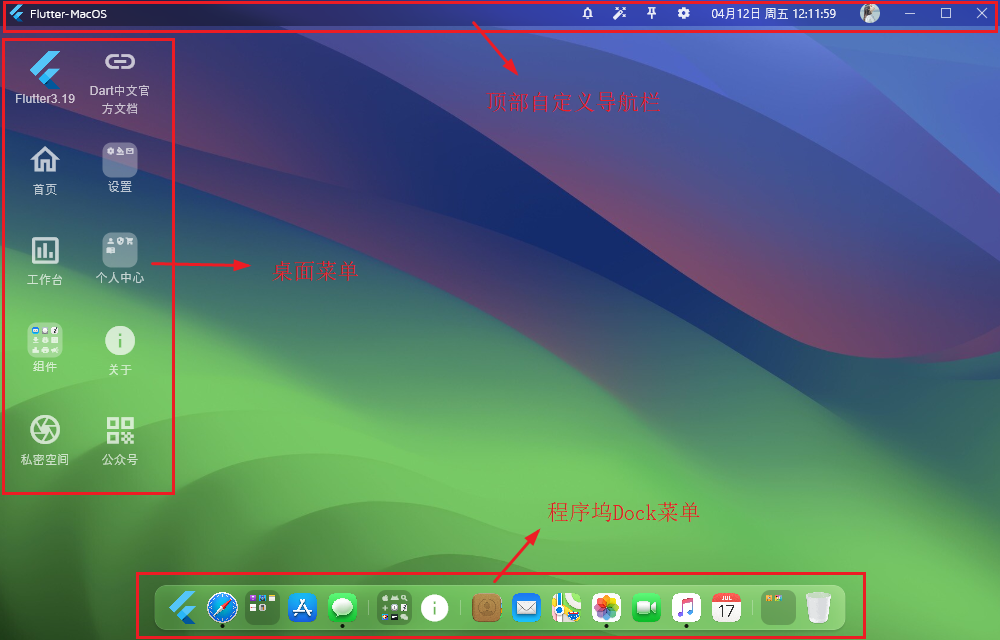
return Scaffold( key: scaffoldKey, body: Container( // 背景圖主題 decoration: skinTheme(), // DragToResizeArea自定義縮放視窗 child: DragToResizeArea( child: Flex( direction: Axis.vertical, crossAxisAlignment: CrossAxisAlignment.start, children: [ // 導航欄 WindowTitlebar( onDrawer: () { // 自定義打開右側drawer scaffoldKey.currentState?.openEndDrawer(); }, ), // 桌面區域 Expanded( child: GestureDetector( child: Container( color: Colors.transparent, child: Row( crossAxisAlignment: CrossAxisAlignment.start, children: [ Expanded( child: GestureDetector( child: const WindowDesktop(), onSecondaryTapDown: (TapDownDetails details) { posDX = details.globalPosition.dx; posDY = details.globalPosition.dy; }, onSecondaryTap: () { debugPrint('桌面圖標右鍵'); showDeskIconContextmenu(); }, ), ), ], ), ), onSecondaryTapDown: (TapDownDetails details) { posDX = details.globalPosition.dx; posDY = details.globalPosition.dy; }, onSecondaryTap: () { debugPrint('桌面右鍵'); showDeskContextmenu(); }, ), ), // Dock菜單 settingController.settingData['dock'] == 'windows' ? const WindowTabbar() : const WindowDock() , ], ), ), ), endDrawer: Drawer( shape: RoundedRectangleBorder(borderRadius: BorderRadius.circular(0.0)), width: 300, child: const Settings(), ), );
Flutter3實現程式塢Dock菜單
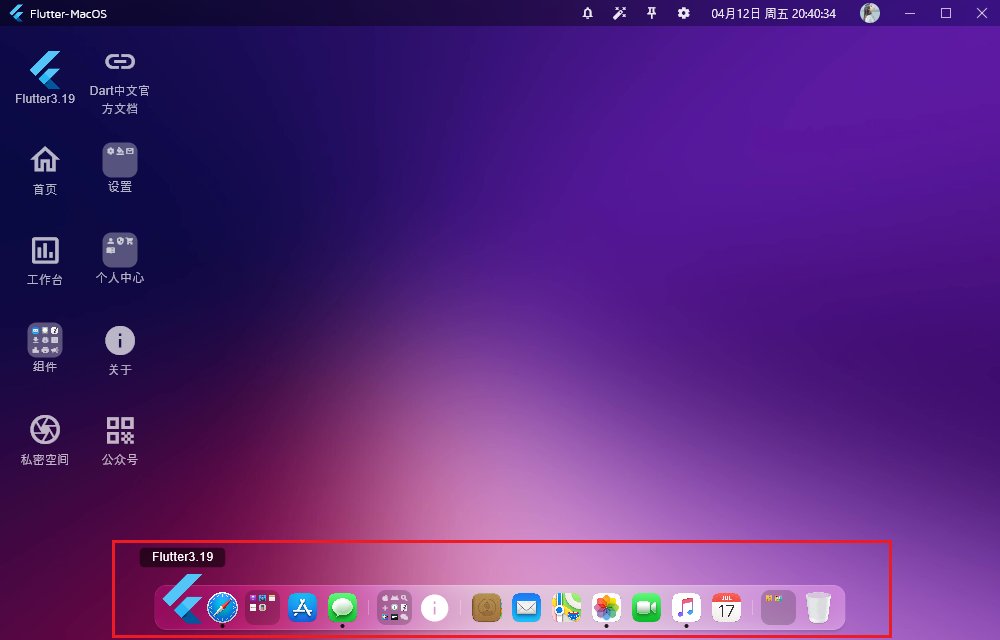
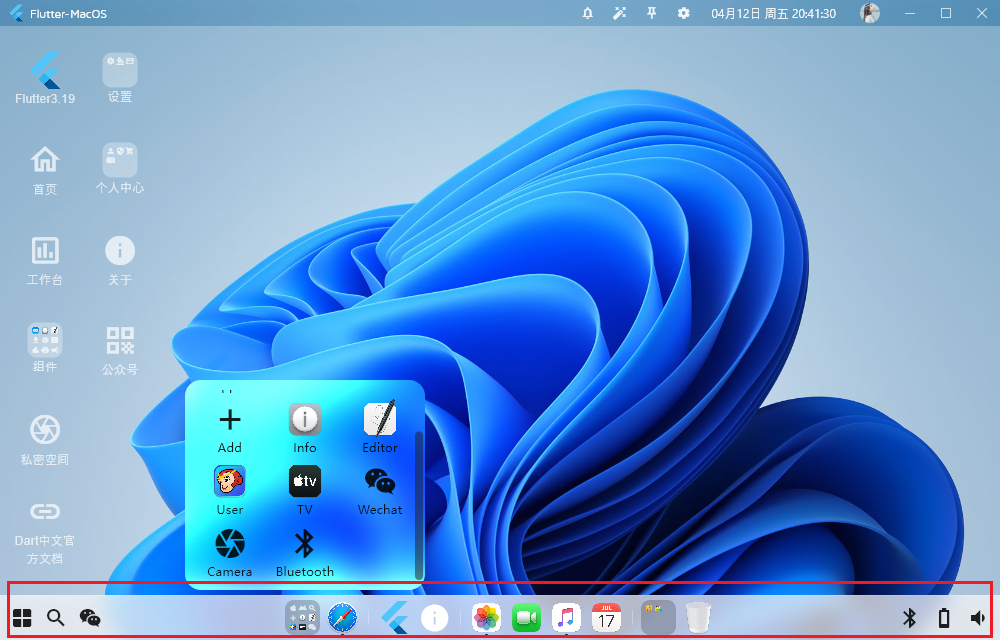
底部Dock菜單支持macOS和windows11兩種風格。採用毛玻璃虛化背景、支持拖拽排序和二級彈窗菜單。
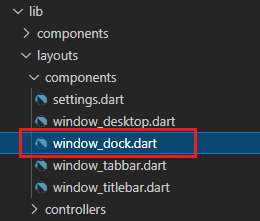
滑鼠滑過圖標,該圖標帶動畫效果放大,採用 MouseRegion 和 ScaleTransition 縮放動畫組件一起實現功能。
// 動畫控制器 late AnimationController controller = AnimationController(duration: const Duration(milliseconds: 300), vsync: this);
MouseRegion( cursor: SystemMouseCursors.click, onEnter: (event) { setState(() { hoveredIndex = index; }); controller.forward(from: 0.0); }, onExit: (event) { setState(() { hoveredIndex = -1; }); controller.stop(); }, child: GestureDetector( onTapDown: (TapDownDetails details) { anchorDx = details.globalPosition.dx; }, onTap: () { if(item!['children'] != null) { showDockDialog(item!['children']); } }, // 縮放動畫 child: ScaleTransition( alignment: Alignment.bottomCenter, scale: hoveredIndex == index ? controller.drive(Tween(begin: 1.0, end: 1.5).chain(CurveTween(curve: Curves.easeOutCubic))) : Tween(begin: 1.0, end: 1.0).animate(controller) , child: UnconstrainedBox( child: Stack( alignment: AlignmentDirectional.topCenter, children: [ // tooltip提示 Visibility( visible: hoveredIndex == index && !draggable, child: Positioned( top: 0, child: SizedOverflowBox( size: Size.zero, child: Container( alignment: Alignment.center, padding: const EdgeInsets.symmetric(horizontal: 8.0, vertical: 1.0), margin: const EdgeInsets.only(bottom: 20.0), decoration: BoxDecoration( color: Colors.black54, borderRadius: BorderRadius.circular(3.0), ), child: Text('${item!['tooltip']}', style: const TextStyle(color: Colors.white, fontSize: 8.0, fontFamily: 'arial')), ), ), ), ), // 圖片/圖標 item!['children'] != null ? thumbDock(item!['children']) : SizedBox( height: 35.0, width: 35.0, child: item!['type'] != null && item!['type'] == 'icon' ? IconTheme( data: const IconThemeData(color: Colors.white, size: 32.0), child: item!['imgico'], ) : Image.asset('${item!['imgico']}') , ), // 圓點 Visibility( visible: item!['active'] != null, child: Positioned( bottom: 0, child: SizedOverflowBox( size: Size.zero, child: Container( margin: const EdgeInsets.only(top: 2.0), height: 4.0, width: 4.0, decoration: BoxDecoration( color: Colors.black87, borderRadius: BorderRadius.circular(10.0), ), ), ), ), ), ], ), ), ), ), )
菜單JSON格式配置項,圖標支持Icon圖標和Image圖片。
List dockList = [ {'tooltip': 'Flutter3.19', 'imgico': 'assets/images/logo.png'}, {'tooltip': 'Safari', 'imgico': 'assets/images/mac/safari.png', 'active': true}, { 'tooltip': 'Launchpad', 'imgico': 'assets/images/mac/launchpad.png', 'children': [ {'tooltip': 'Podcasts', 'imgico': 'assets/images/mac/podcasts.png'}, {'tooltip': 'Quicktime', 'imgico': 'assets/images/mac/quicktime.png'}, {'tooltip': 'Notes', 'imgico': 'assets/images/mac/notes.png'}, {'tooltip': 'Reminder', 'imgico': 'assets/images/mac/reminders.png'}, {'tooltip': 'Calc', 'imgico': 'assets/images/mac/calculator.png'}, ] }, {'tooltip': 'Appstore', 'imgico': 'assets/images/mac/appstore.png',}, {'tooltip': 'Messages', 'imgico': 'assets/images/mac/messages.png', 'active': true}, {'type': 'divider'}, ... {'tooltip': 'Recycle Bin', 'imgico': 'assets/images/mac/bin.png'}, ];
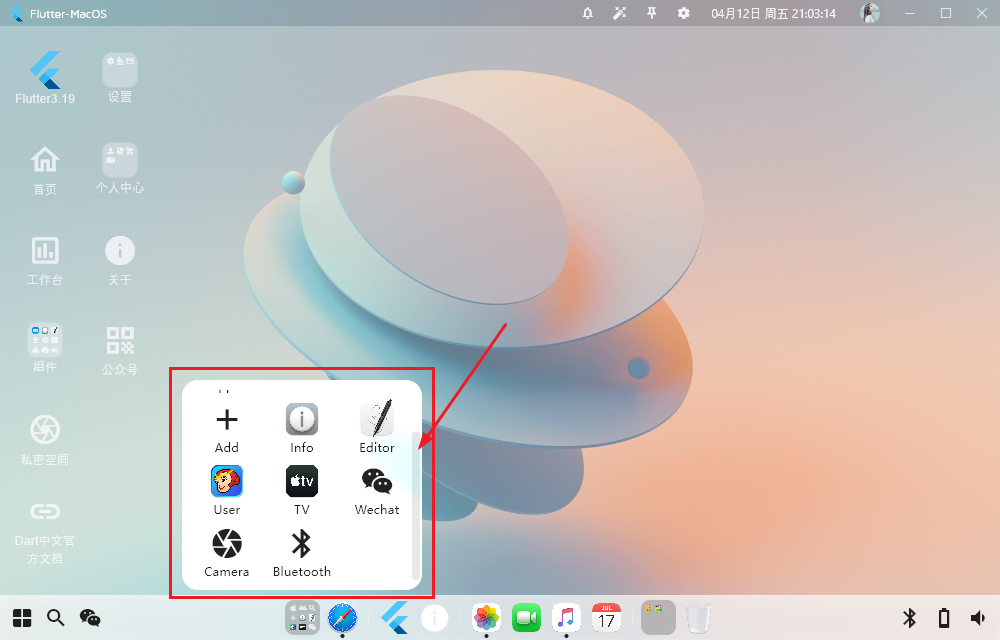
二級菜單採用showDialog組件實現三列排版,支持背景虛化、可滾動列表。定位採用Positioned組件實現功能。
void showDockDialog(data) { anchorDockOffset(); showDialog( context: context, barrierColor: Colors.transparent, builder: (context) { return Stack( children: [ Positioned( top: anchorDy - 210, left: anchorDx - 120, width: 240.0, height: 210, child: ClipRRect( borderRadius: BorderRadius.circular(16.0), child: BackdropFilter( filter: ImageFilter.blur(sigmaX: 20.0, sigmaY: 20.0), child: Container( padding: const EdgeInsets.symmetric(vertical: 10.0), decoration: const BoxDecoration( backgroundBlendMode: BlendMode.overlay, color: Colors.white, ), child: ListView( children: [ Container( padding: const EdgeInsets.symmetric(horizontal: 10.0,), child: Wrap( runSpacing: 5.0, spacing: 5.0, children: List.generate(data.length, (index) { final item = data[index]; return MouseRegion( cursor: SystemMouseCursors.click, child: GestureDetector( child: Column( children: [ // 圖片/圖標 SizedBox( height: 40.0, width: 40.0, child: item!['type'] != null && item!['type'] == 'icon' ? IconTheme( data: const IconThemeData(color: Colors.black87, size: 35.0), child: item!['imgico'], ) : Image.asset('${item!['imgico']}') , ), SizedBox( width: 70, child: Text(item['tooltip'], style: const TextStyle(color: Colors.black87, fontSize: 12.0), maxLines: 2, overflow: TextOverflow.ellipsis, textAlign: TextAlign.center,), ) ], ), onTap: () { // ... }, ), ); }), ), ), ], ), ), ), ), ), ], ); }, ); }
Flutter實現桌面多級菜單
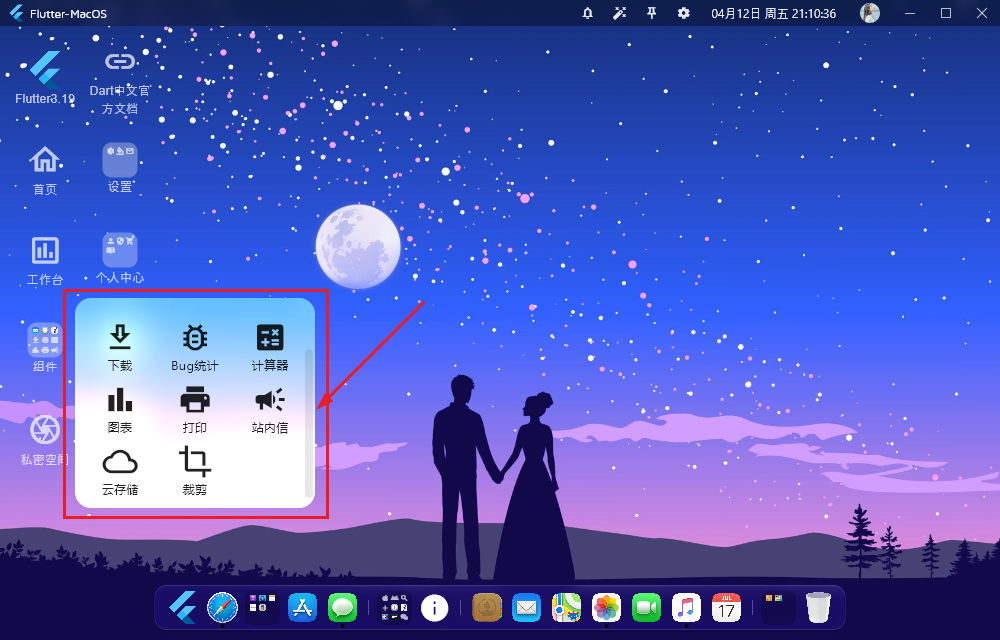
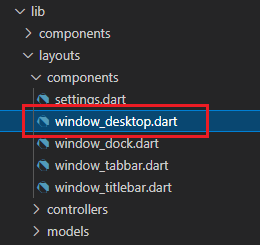
桌面菜單採用 Wrap 組件豎向排列顯示。
@override Widget build(BuildContext context) { return Container( padding: const EdgeInsets.all(10.0), child: Wrap( direction: Axis.vertical, spacing: 5.0, runSpacing: 5.0, children: List.generate(deskList.length, (index) { final item = deskList[index]; return MouseRegion( cursor: SystemMouseCursors.click, onEnter: (event) { setState(() { hoveredIndex = index; }); }, onExit: (event) { setState(() { hoveredIndex = -1; }); }, child: GestureDetector( onTapDown: (TapDownDetails details) { anchorDx = details.globalPosition.dx; anchorDy = details.globalPosition.dy; }, onTap: () { if(item!['children'] != null) { showDeskDialog(item!['children']); }else { showRouteDialog(item); } }, child: Container( ... ), ), ); }), ), ); }
桌面菜單縮略二級彈窗菜單和Dock菜單實現思路差不多。點擊桌面菜單通過彈窗方式顯示配置的頁面。
/** 桌面彈窗式路由頁面 Q:282310962 */ void showRouteDialog(item) async { // 鏈接 if(item!['link'] != null) { await launchUrl(Uri.parse(item!['link'])); return; } // 彈窗圖標 Widget dialogIcon() { if(item!['type'] != null && item!['type'] == 'icon') { return IconTheme( data: const IconThemeData(size: 16.0), child: item!['imgico'], ); }else { return Image.asset('${item!['imgico']}', height: 16.0, width: 16.0, fit: BoxFit.cover); } } // Fdialog參數 dynamic dialog = item!['dialog'] ?? {}; navigator?.push(FdialogRoute( child: Fdialog( // 標題 title: dialog!['title'] ?? Row( children: [ dialogIcon(), const SizedBox(width: 5.0,), Text('${item!['title']}',), ], ), // 內容 content: dialog!['content'] ?? ListView( padding: const EdgeInsets.all(10.0), children: [ item!['component'] ?? const Center(child: Column(children: [Icon(Icons.layers,), Text('Empty~'),],)), ], ), titlePadding: dialog!['titlePadding'], // 標題內間距 backgroundColor: dialog!['backgroundColor'] ?? Colors.white.withOpacity(.85), // 彈窗背景色 barrierColor: dialog!['barrierColor'], // 彈窗遮罩層顏色 offset: dialog!['offset'], // 彈窗位置(坐標點) width: dialog!['width'] ?? 800, // 寬度 height: dialog!['height'] ?? 500, // 高度 radius: dialog!['radius'], // 圓角 fullscreen: dialog!['fullscreen'] ?? false, // 是否全屏 maximizable: dialog!['maximizable'] ?? true, // 是否顯示最大化按鈕 closable: dialog!['closable'] ?? true, // 是否顯示關閉按鈕 customClose: dialog!['customClose'], // 自定義關閉按鈕 closeIcon: dialog!['closeIcon'], // 自定義關閉圖標 actionColor: dialog!['actionColor'], // 右上角按鈕組顏色 actionSize: dialog!['actionSize'], // 右上角按鈕組大小 draggable: dialog!['draggable'] ?? true, // 是否可拖拽 destroyOnExit: dialog!['destroyOnExit'] ?? false, // 滑鼠滑出彈窗是否銷毀關閉 ), )); }
桌面菜單json配置和Dock菜單配置差不多,只不過多了component和dialog兩個參數。component參數是彈窗打開需要顯示的頁面,dialog是自定義彈窗配置參數。
List deskList = [ {'title': 'Flutter3.19', 'imgico': 'assets/images/logo.png', 'link': 'https://flutter.dev/'}, { 'title': '首頁', 'imgico': const Icon(Icons.home_outlined), 'type': 'icon', 'component': const Home(), 'dialog': { 'fullscreen': true } }, { 'title': '工作台', 'imgico': const Icon(Icons.poll_outlined), 'type': 'icon', 'component': const Dashboard(), }, { 'title': '組件', 'imgico': const Icon(Icons.apps), 'type': 'icon', 'children': [ {'title': 'Mail', 'imgico': 'assets/images/mac/mail.png'}, {'title': 'Info', 'imgico': 'assets/images/mac/info.png'}, {'title': 'Editor', 'imgico': 'assets/images/mac/scripteditor.png'}, {'title': '下載', 'imgico': const Icon(Icons.download_outlined), 'type': 'icon'}, {'title': 'Bug統計', 'imgico': const Icon(Icons.bug_report_outlined), 'type': 'icon'}, {'title': '計算器', 'imgico': const Icon(Icons.calculate), 'type': 'icon'}, {'title': '圖表', 'imgico': const Icon(Icons.bar_chart), 'type': 'icon'}, {'title': '列印', 'imgico': const Icon(Icons.print), 'type': 'icon'}, {'title': '站內信', 'imgico': const Icon(Icons.campaign), 'type': 'icon'}, {'title': '雲存儲', 'imgico': const Icon(Icons.cloud_outlined), 'type': 'icon'}, {'title': '裁剪', 'imgico': const Icon(Icons.crop_outlined), 'type': 'icon'}, ] }, { 'title': '私密空間', 'imgico': const Icon(Icons.camera_outlined), 'type': 'icon', 'component': const Uzone(), }, ... { 'title': '公眾號', 'imgico': const Icon(Icons.qr_code), 'type': 'icon', 'dialog': { 'title': const Text('QRcode', style: TextStyle(color: Colors.white60, fontSize: 14.0, fontFamily: 'arial')), 'content': Padding( padding: const EdgeInsets.all(10.0), child: Column( mainAxisSize: MainAxisSize.min, children: [ Image.asset('assets/images/qrcode_white.png', height: 120.0, fit: BoxFit.contain,), const Spacer(), const Text('掃一掃,關註公眾號', style: TextStyle(color: Colors.white60, fontSize: 12.0,),), ], ), ), 'backgroundColor': const Color(0xff07c160), 'actionColor': Colors.white54, 'width': 300, 'height': 220, 'maximizable': false, 'closable': true, 'draggable': true, } }, ];
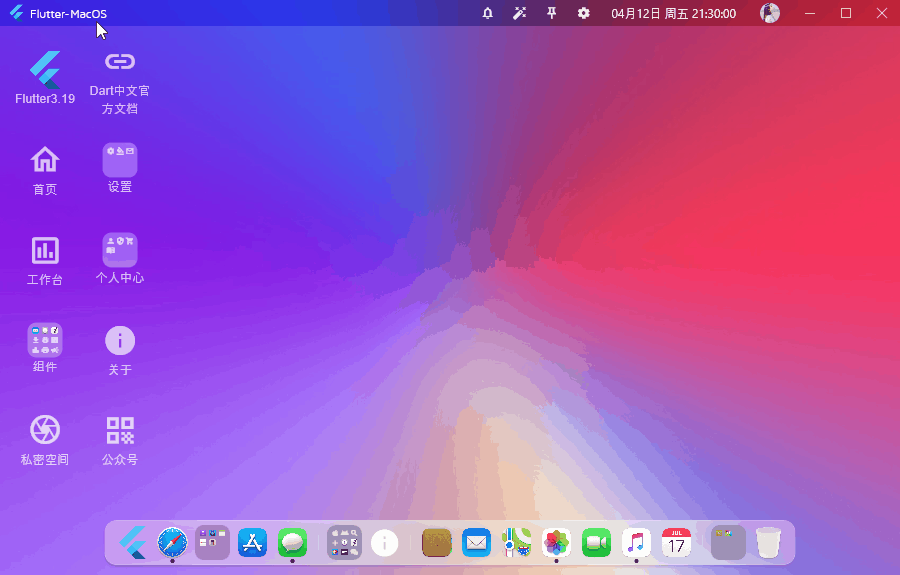
好了,綜上就是flutter3+window_manager實戰桌面端仿MacOS系統的一些分享,希望對大家有所幫助!
附上最近兩個實例項目
https://www.cnblogs.com/xiaoyan2017/p/17938517
https://www.cnblogs.com/xiaoyan2017/p/18048244

本文為博主原創文章,未經博主允許不得轉載,歡迎大家一起交流 QQ(282310962) wx(xy190310)



